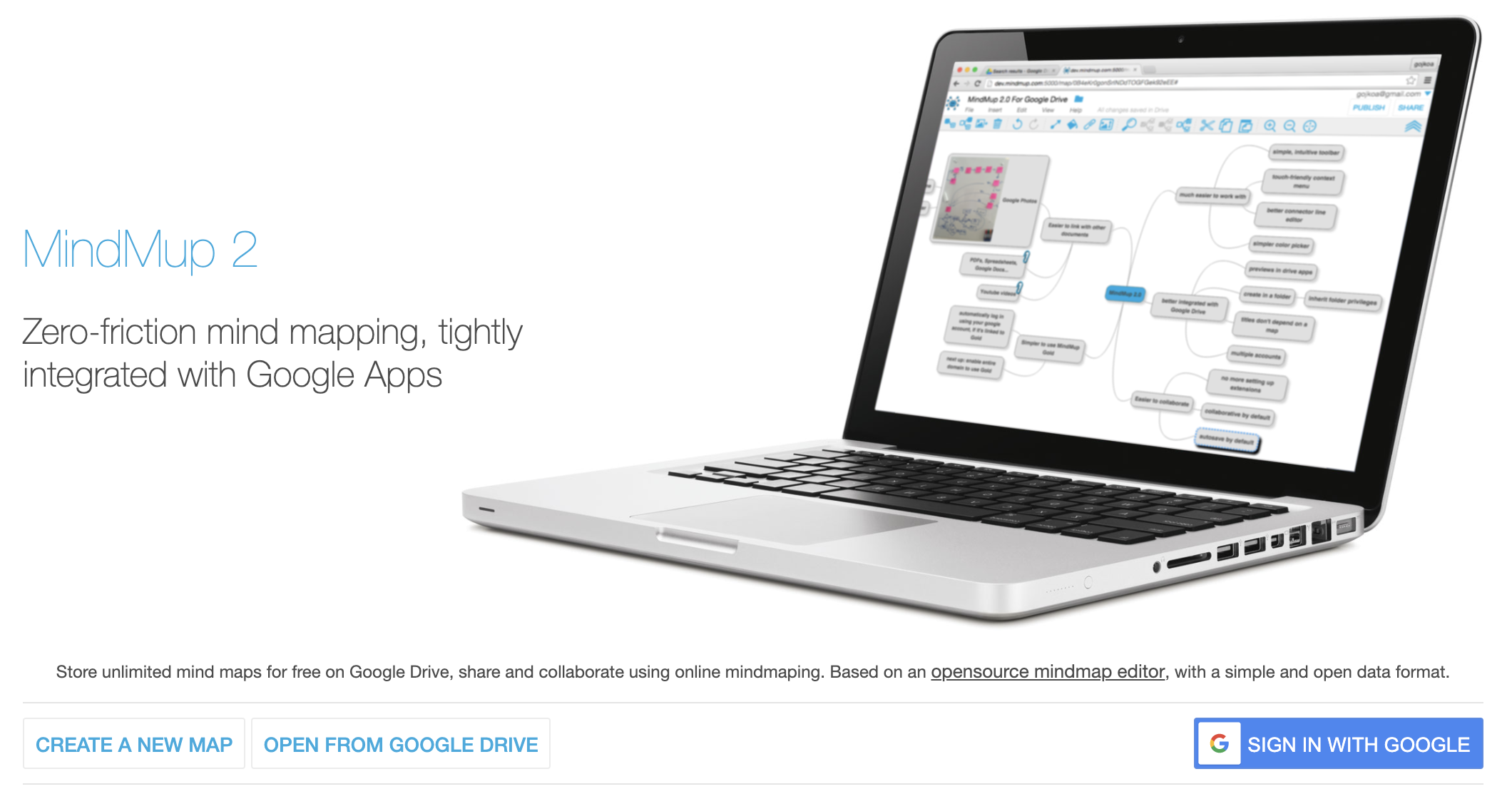はじめに
マインドマップを書くときは、紙とデジタルを使い分けています。
思考を深める、感情を引き出すには紙のノート。
メモを取ったり、情報をまとめるにはデジタルツール。
ブラウザから使えるマインドマップアプリMindMupの3つの特長を紹介します。
- ブラウザから気軽に使える
- Googleドライブのフォルダで整理できる
- 十分な機能で無料で使える
マインドマップアプリMindMupの3つの特長
ブラウザから気軽に使える

MindMupのサイト(https://drive.mindmup.com/)に行き、SIGN IN WITH GOOGLEからお持ちのGoogleアカウントでサインインすればすぐに使えます。
また、Googleドライブ(https://drive.google.com/)の設定メニューで、アプリの管理 > アプリを追加を選び、MindMupを検索すると以下のようにMindMup2のアプリが現れます。
後は、これをインストールすればGoogleドライブからもマインドマップの新規ドキュメントを作成可能です。

Googleドライブのフォルダで整理できる
Googleドライブのフォルダの中に他のスライドやスプレッドシート、ドキュメントのファイルと一緒にマインドマップのファイルを保管することができます。
そのため、関連する情報と一緒にマインドマップを保存できて、便利です。
デジタル情報の整理法PARAメソッドでマインドマップも整理することができます。
また、Freemindなど別のマインドマップアプリの形式や、画像、PDFなど他のファイル形式でダウンロードすることもできます。

十分な機能で無料で使える
アプリの購入も必要なく無料で使えて安心です。
十分な機能も備えています。
トピックやラインの色を変えたり、表示のテーマを変えたり、Googleドライブのファイルを添付したり、画像を挿入したり。
各マップは、固有のURLを持っているため、あるマインドマップ内のトピックに別のマインドマップへのリンクを設定することもできます。
ショートカットキーも充実しています。
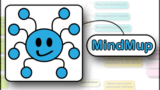
まずマインドマップを試して見たい、自分に合うか試したいという方にはぴったりです。
ただし、スマートフォンやタブレットのアプリはなく、ブラウザから使うアプリのため、MacやWindowsパソコンで使うのが基本。
iPhoneのGoogleドライブアプリからはマインドマップを開こうとしても、サポートされていない形式ですとの表示で閲覧や編集はできません。
iPhoneやiPadで使うならiThougtsなどのマインドマップアプリを選ぶのが良いでしょう。
まとめ
ブラウザから使えるマインドマップアプリMindMupの3つの特長を紹介しました。
- ブラウザから気軽に使える
- Googleドライブのフォルダで整理できる
- 十分な機能で無料で使える
マインドマップの活用法についてはこちらの記事もご覧ください。